Kuidas eemaldada veebitulemusi iPhone'i otsingust
Võite kasutada oma iPhone'is funktsiooni Spotlight Search, mis võimaldab teil seadmest üksusi otsida. Ükskõik, kas otsite kontakti, rakendust või midagi, mille olete märkusesse kirjutanud, võib see olla väga kasulik viis otsitava leidmiseks.
Kuid Spotlighti otsing võib näidata teile ka Bingi veebiotsingu tulemusi, mis võivad olla segadusse ajavad ja pakuvad teile ebaolulist teavet. Kui otsustate, et Spotlighti otsingu funktsiooni kasutamisel ei pea te neid veebiotsingu tulemusi lisama, saate nende eemaldamiseks toimida järgmiselt.
Eemaldage veebitulemused Spotlighti otsingust iPhone 6 Plusis
Selle artikli juhised näitavad teile, kuidas eemaldada veebitulemusi, kui teete Spotlight-otsingut oma iPhone 6 Pluss iOS 8-s. Need samad toimivad ka iOS 7-s ja teistes seadmetes, kus neid opsüsteeme käitatakse. Spotlighti otsingut saate kohandada ka iOS-i varasemates versioonides, kuid toimingud võivad pisut erineda.
Pange tähele, et Spotlight Search on tööriist, mida kasutate, kui libistate avaekraani ülaosast alla ja kuvate otsinguriba. Spotlighti otsingu sellisel viisil kohandamine ei mõjuta muid otsinguid, näiteks üksikutes rakendustes tehtud otsinguid.
1. samm: puudutage seadete ikooni.

2. samm: kerige alla ja valige suvand Üldine .
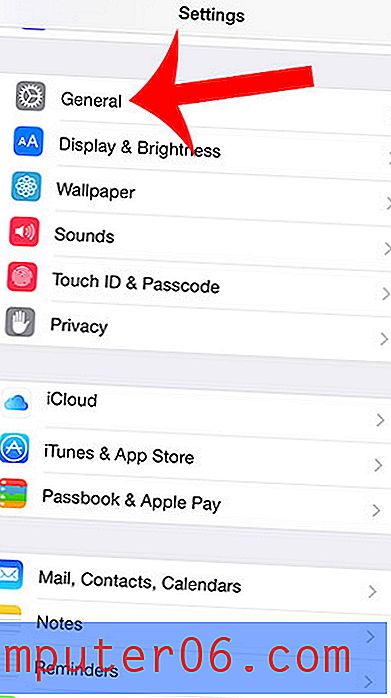
3. samm: valige suvand Spotlight Search .
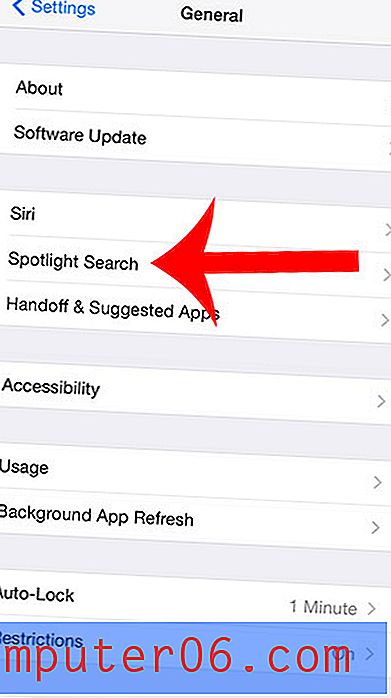
4. samm: kerige loendi alla ja puudutage suvandit Bingi veebitulemid . Te teate, et see on eemaldatud, kui vasakul pole linnuke, nagu alloleval pildil.
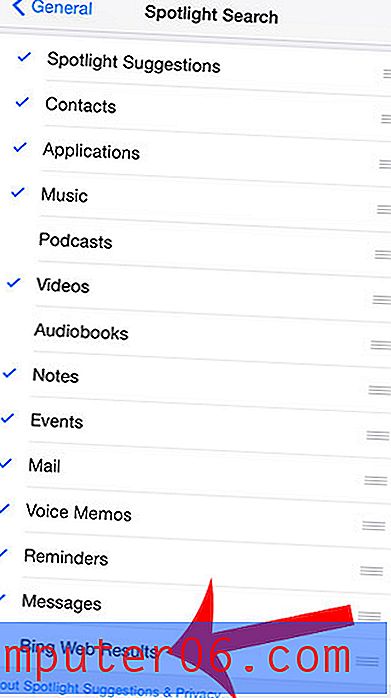
Kas soovite Spotlight Searchi abil oma kontaktide kohta teavet otsida? See artikkel näitab teile, kuidas neid oma tulemustesse lisatavate rakenduste loendisse lisada.
Lisateavet Spotlight Searchi kasutamise kohta oma iPhone'is leiate Apple'i tugiteenuste veebisaidilt.



